来源:www.xinmaotao.net 时间:2024-04-23 13:15
最近有位win11系统用户在使用电脑的时候,碰到了文件被自动删除的情况,用户尝试了很多方法都无法解决这个问题,为此非常苦恼,那么win11系统自动删除文件怎么办呢?下面新毛桃u盘装系统为大家介绍win11系统自动删除文件的解决教程。
Win11自动删除文件的解决方法:
1. 首先我们点击底部的“开始菜单”。如图所示:
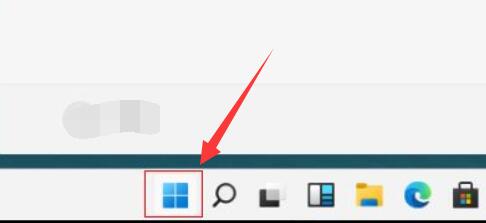
2. 接着在开始菜单里打开“设置”。如图所示:
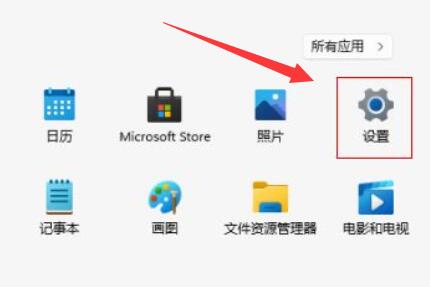
3. 然后进入左边“隐私和安全性”打开“Windows安全中心”。如图所示:

4. 打开后,点击保护区域下的“病毒和威胁防护”。如图所示:
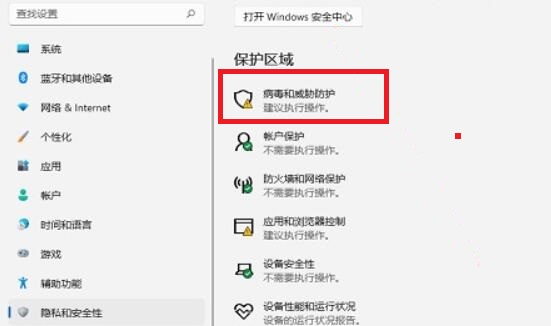
5. 随后将其中的保护功能都关闭就可以了。如图所示:
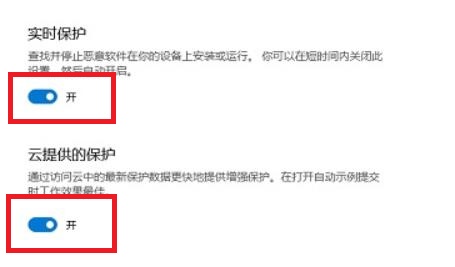
关于win11系统自动删除文件的解决教程就为小伙伴们详细介绍到这边了,如果用户们使用电脑的时候碰到了自动删除文件的情况,可以参考以上方法步骤进行操作哦,希望本篇教程能够帮到大家,更多精彩教程请关注新毛桃官方网站。
责任编辑:新毛桃:http://www.xinmaotao.net